文本框怎样删除 Word如何删除文本框快捷键
在使用Word编辑文档时,我们经常会用到文本框来突出显示特定内容或布局排版,当我们需要删除一个不再需要的文本框时,你是否知道怎样快速有效地删除它呢?Word为我们提供了一些快捷键和操作方法,让我们能够轻松删除文本框,提高我们的工作效率。接下来我们就来看看Word删除文本框的几种方法。
方法如下:
1.双击桌面快捷方式

2.随机打开一篇已经插入文本框的文档
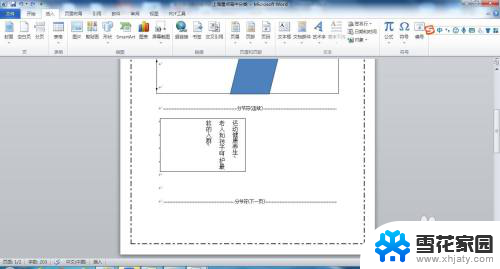
3.点击需要删除文本框的任一处边框,文本框将以活动点状表示。按Delete键即可删除
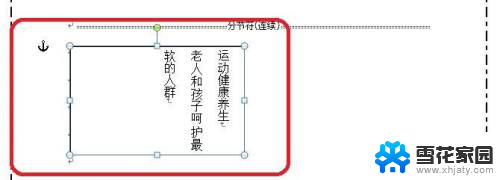
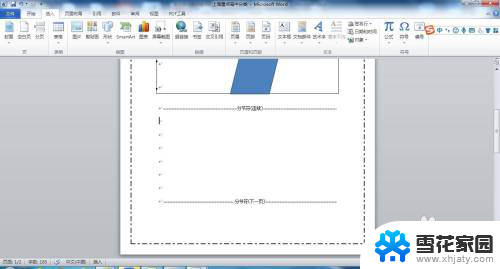
4.当我们发现直接按按Delete键不可删除时,很可能是文本框中文字处于编辑状态。光标位于文本框中
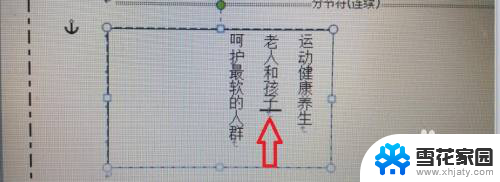
5.将光标移至文本框边框附近,当变为双十字箭头时。点击鼠标左键一下,按Delete键即可删除,也可在文本框边框上双击鼠标,结束编辑状态后重复执行第三步也可删除文本框
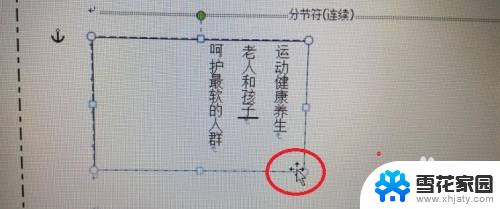
6.总结:
双击桌面快捷方式
随机打开一篇已经插入文本框的文档
点击需要删除文本框的任一处边框,文本框将以活动点状表示。按Delete键即可删除
当我们发现直接按按Delete键不可删除时,很可能是文本框中文字处于编辑状态。光标位于文本框中
将光标移至文本框边框附近,当变为双十字箭头时。点击鼠标左键一下,按Delete键即可删除,也可在文本框边框上双击鼠标,结束编辑状态后重复执行第三步也可删除文本框
以上是如何删除文本框中的所有内容,如果需要,用户可以按照以上步骤进行操作,希望对大家有所帮助。
- 上一篇: 怎么看驱动 如何查看电脑中的驱动版本
- 下一篇: 笔记本麦克风插口电流声 耳机插电脑时有电流声怎么解决
文本框怎样删除 Word如何删除文本框快捷键相关教程
-
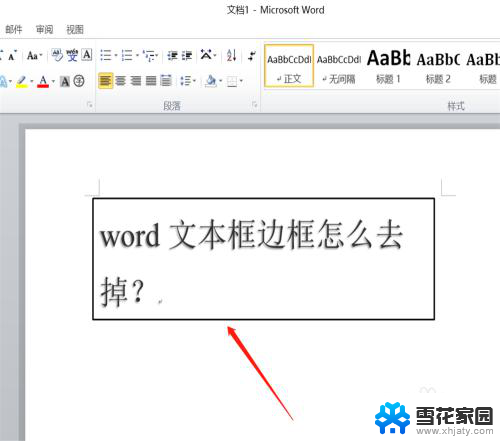 word中的文本框怎么删除框线 word文本框边框去掉步骤
word中的文本框怎么删除框线 word文本框边框去掉步骤2024-06-20
-
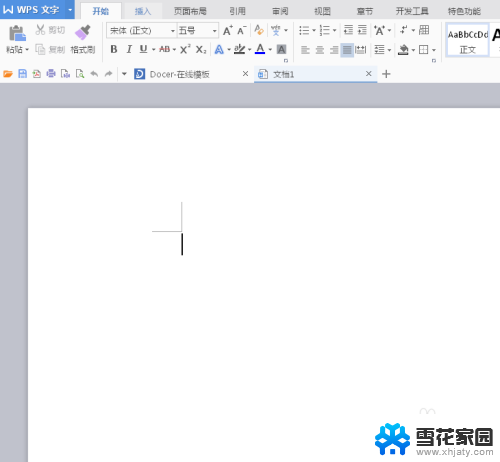 文本框边框怎么去除 Word文本框边框怎么取消
文本框边框怎么去除 Word文本框边框怎么取消2023-12-25
-
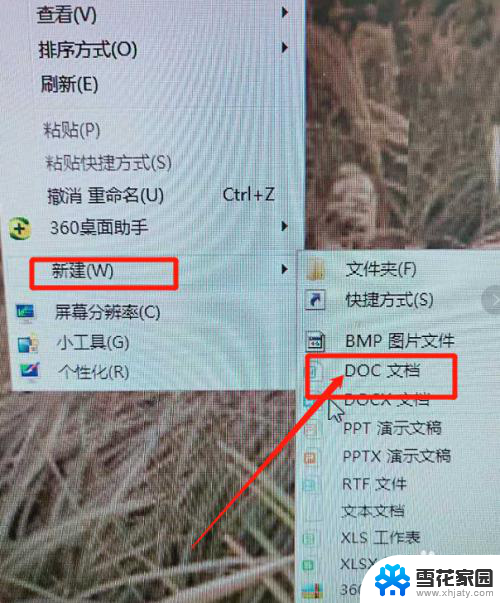 word如何一键删除所有图文框 不改变文件格式的WORD图文框去除方式
word如何一键删除所有图文框 不改变文件格式的WORD图文框去除方式2024-02-01
-
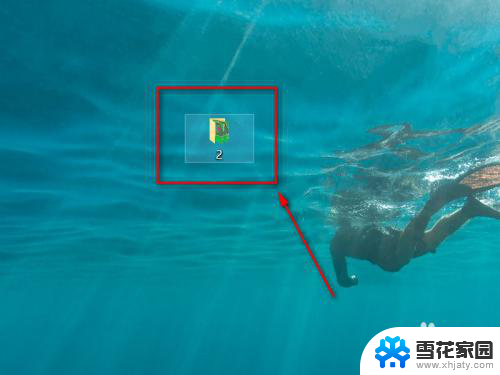 电脑删除文件快捷键 删除文件的快捷键是什么组合
电脑删除文件快捷键 删除文件的快捷键是什么组合2024-07-09
- 删除文件夹快捷键ctrl加什么 删除文件的快捷键是哪个
- windows删除快捷键 Windows删除文件的快捷键是什么
- 如何一键删除word文档里面的空格 Word文档空格删除方法
- 怎样删除word页眉 如何在Word文档中删除页眉
- word文本框文字上下间距 如何调整Word文本框中文字与边框的间距
- 删除文件时按住什么键是彻底删除 删除文件的键盘快捷键是什么
- 无线网已连接但无法访问网络 电脑显示已连接无线网络但无法上网怎么办
- 桌面快捷方式图标怎么去掉箭头 桌面快捷方式图标箭头去除方法
- 电脑台式没有声音 台式电脑没有声音怎么修复
- .gz文件解压 Linux怎么解压.gz文件
- 电脑显示屏图标变大了怎么恢复 电脑桌面图标变大了怎么调整
- 壁纸滚动怎么设置 如何在电脑上设置滚动壁纸
电脑教程推荐